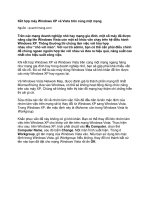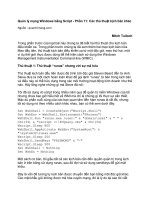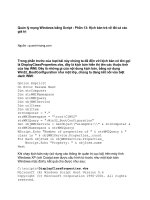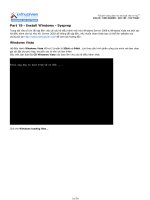Tài liệu Part 19 - Install Windows - Sysprep doc
Bạn đang xem bản rút gọn của tài liệu. Xem và tải ngay bản đầy đủ của tài liệu tại đây (5.8 MB, 30 trang )
“Chuyên trang dành cho kỹ thuật viên tin học”
CHIA SẺ - KINH NGHIỆM - HỌC TẬP - THỦ THUẬT
Part 19 - Install Windows - Sysprep
Trong bài này tôi chỉ đề cập đến việc cài các hệ điều hành mới như Windows Server 2008 & Windows Vista mà thôi các
hệ điều hành còn lại như XP, Server 2003 sẽ không đề cập đến, nếu muốn tham khảo bạn có thể lên website của
chúng tôi tại để xem bài hướng dẫn.
Windows Vista
Hệ điều hành Windows Vista hỗ trợ 2 chuẩn là 32bit và 64bit , tuỳ theo cấu hình phần cứng của mình mà bạn chọn
gói cài đặt cho phù hợp, khuyến cáo là nên cài bản 64bit
Đầu tiên bạn đưa đĩa CD Windows Vista vào boot lên như các hệ điều hành khác
Chờ cho Windows loading files...
1 of 30
Chọn Install Now
2 of 30
Tiếp tục chờ cho Windows load đến màn hình Select the opera system you want to install thì chọn bản tương thích
với hệ thống để cài đặt. Sau đó nhấp Next
3 of 30
Click chọn I accept the license terms để đồng ý thoả thuận bản quyền với Microsoft à chọn Next
4 of 30
Nếu hệ thống bạn đã có sẵn hệ điều hành nào khác và muốn nâng cấp nó lên thành Vista thì chọn mục Upgrade,
trong ví dụ này máy tôi chưa cài gì cả nên tôi chọn Custom
5 of 30
Windows sẽ tự detect hệ thống và hiển thị cho ta thấy các ổ cứng có trên máy, trong bài máy tôi chỉ gắn 1 ổ cứng duy
nhất với dung lượng là 64Gb
6 of 30
Do ổ cứng tôi chưa định dạng gì nên tôi chọn New để tạo Partition
7 of 30
Ở đây tôi tạm chia ổ cứng mình thành 2 Partition với ổ System là 40Gb phần còn lại để chứa Data
8 of 30
Sau đó click chọn vào ổ cần cài đặt Windows (trong bài là Disk 0 Partition 1) Chọn Next
9 of 30
Windows sẽ tiến hành định dạng ổ cứng và copy các tập tin cần thiết cho hệ thống và sẽ tự khởi động lại máy
10 of 30
Windows Server 2008
Các bạn đã cài windows server 2k3 thì khi qua cài win 2k8 này sẽ có một sự khác biệt về giao diện , bên win 2k8 này
giao diện trong cài đặt trông thân thiện hơn bên 2k3 , và nó cũng khá giống các bước cài đặt Vista
Đầu tiên là bạn cho đĩa 2k8 vào và cho boot từ first CD.
Sau đó sẽ ra giao diện như sau
11 of 30
Tiếp theo bạn chọn ngôn ngữ cho phù hợp và chọn next , tiếp theo là sẽ xuất hiện như hình vẽ sau
Bạn chọn Install now -->
tiếp theo là bạn nhập CDkey vào , sau khi nhập xong bạn click next
12 of 30